iPhone에서 신호 강도를 확인하는 방법은 여러 가지 이유로 일부 사용자에게 확실히 흥미로울 수 있습니다. 문제가 있는 경우 신호 강도를 확인해야 할 가능성이 큽니다. 예를 들어 신호가 약하거나 해당 지역에서 자주 정전이 발생하는 경우입니다. 이전 버전의 iOS에서는 간단한 트릭을 사용하여 대시(이후에는 점) 대신 숫자 값을 표시하도록 신호를 설정할 수 있었으며, 이는 정확한 정보를 제공했습니다. 그러나 이 옵션은 오랫동안 iOS에서 발견되지 않았기 때문에 많은 사용자가 다양한 타사 애플리케이션 등을 다운로드합니다.
그것은 수 관심을 가져라

iPhone에서 신호 품질을 확인하는 방법
iPhone의 상단 표시줄에 더 이상 신호 강도가 표시되지 않는다고 해서 신호 표시 기능이 완전히 제거된 것은 아닙니다. 별도의 애플리케이션을 다운로드할 필요 없이 Apple 휴대폰에서 신호의 정확한 숫자 값을 쉽게 볼 수 있습니다. iOS에는 모양을 바꾸는 특별한 숨겨진 애플리케이션이 포함되어 있어 일부 개인에게 혼란을 줄 수 있습니다. iPhone에서 정확한 신호 강도를 확인하는 현재 절차는 다음과 같습니다.
- 먼저 iPhone에서 앱을 열어야 합니다. 핸드폰.
- 그런 다음 하단 메뉴의 섹션으로 이동합니다. 다이얼.
- 그렇게 하면 클래식 "탭 아웃" 다음 번호: 3001 12345 * # *.
- 전화번호를 누른 후 하단을 눌러주세요. 녹색 다이얼 버튼.
- 그렇게 하면 네트워크 정보가 있는 특수 애플리케이션의 인터페이스가 나타납니다.
- 이 애플리케이션 내에서 상단의 s 탭으로 이동하세요. 메뉴 아이콘입니다.
- 여기 맨 위에서 카테고리에 주목하세요. 쥐, 어디를 클릭할 것인가 서비스 셀 정보
- 그럼 여기서 조금 내려가세요 아래에, 어디 라인에주의 RSRP.
- 이미 이 라인의 일부입니다. 신호의 품질을 결정하는 dBm 단위의 값입니다.
따라서 위의 절차를 사용하면 iPhone의 정확한 신호 값을 쉽게 확인할 수 있습니다. 신호 강도 정보를 찾을 수 있는 약어 RSRP는 Reference Signal Receiver Power(참조 신호 수신 전력)를 나타내며 수신된 참조 신호의 품질 값을 결정합니다. 신호 강도는 -40에서 -140 사이의 음수 값으로 제공됩니다. -40에 가까울수록 신호가 강하다는 뜻이고, -140에 가까울수록 신호가 약하다는 뜻입니다. -40에서 -80 사이의 값은 좋은 품질의 신호로 간주될 수 있습니다. 값이 -120 미만이면 이는 매우 나쁜 신호이며 문제가 발생할 가능성이 높습니다. RSRP 줄 옆에 있는 북마크 아이콘을 클릭하면 이 값이 숨겨진 앱의 홈 페이지에 배치되므로 클릭할 필요가 없습니다.
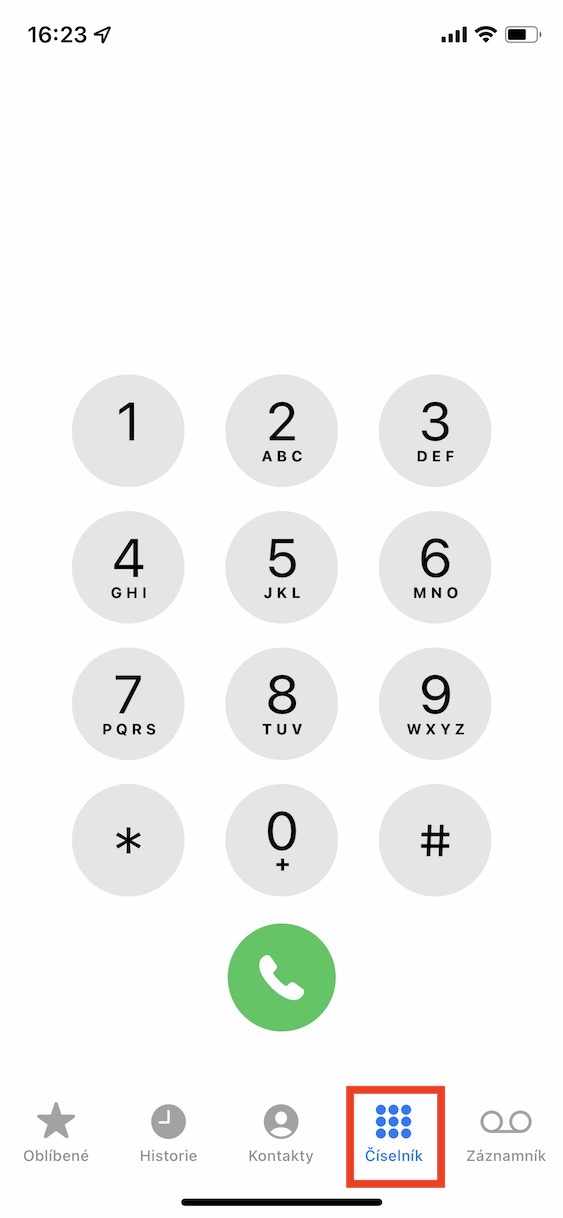
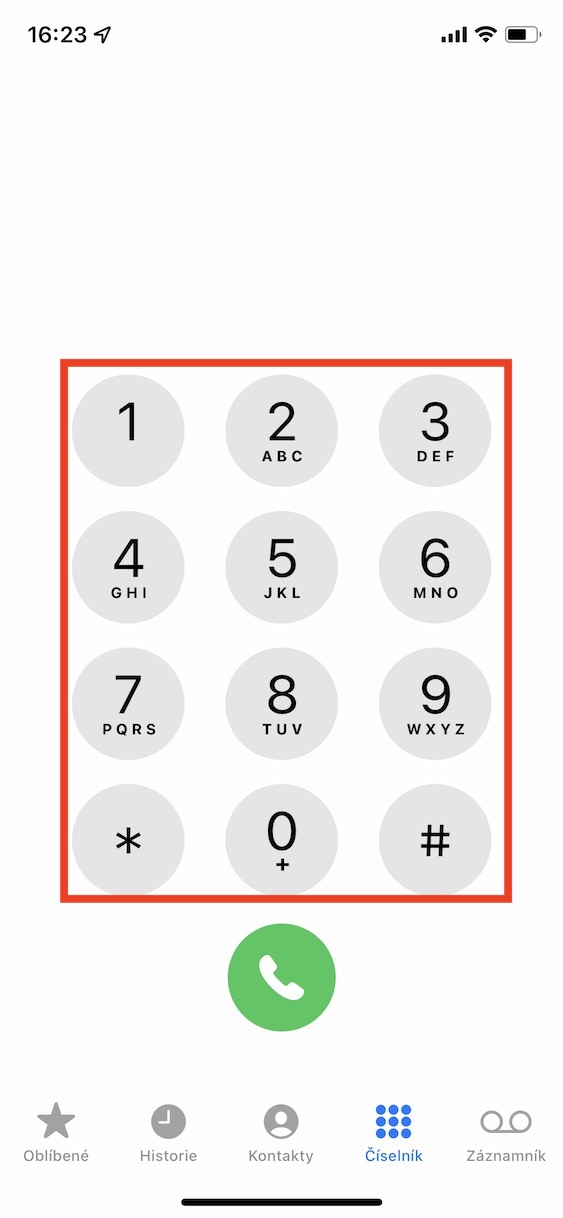
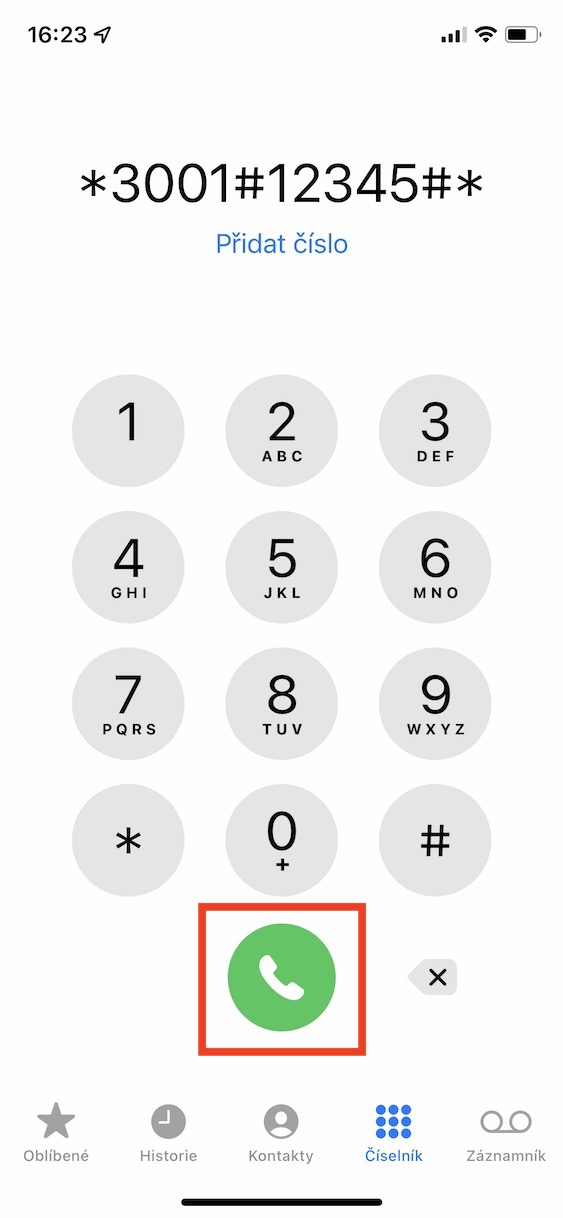
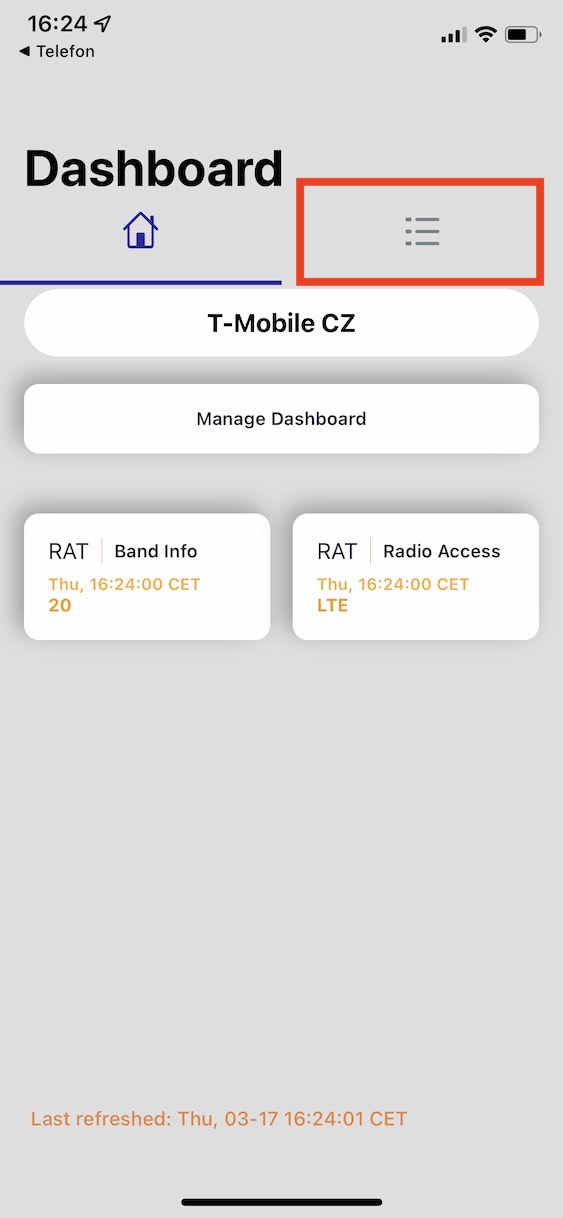
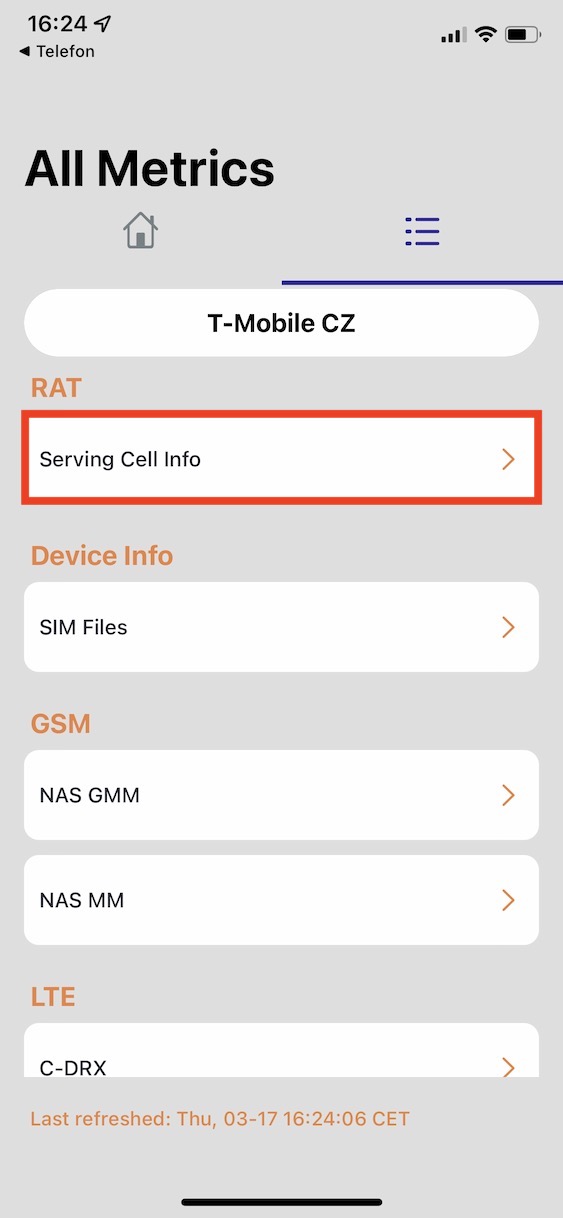
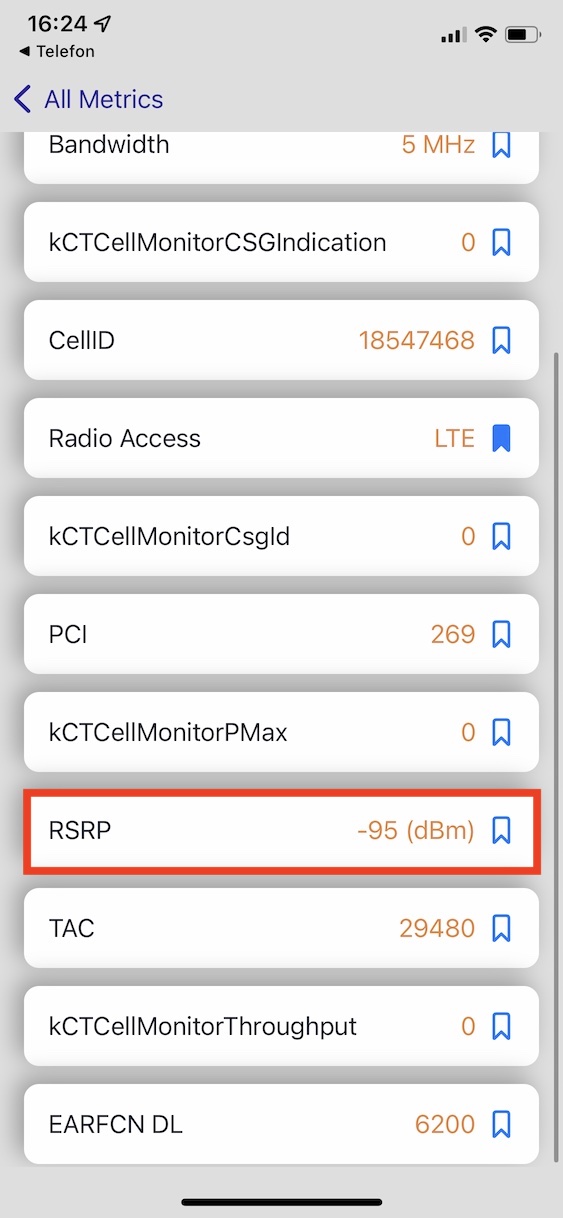
여기서 용어와 설사를 혼동하지 마십시오. 신호 품질과 신호 강도는 서로 다른 두 가지 측정항목이며 여기서는 무작위로 혼합됩니다.
휴대폰 종류와 iOS 버전에 따라 디스플레이가 다른지는 모르겠지만, 내 IP SE(1세대) iOS 15.4.1에서 이 튜토리얼에는 텍스트 데이터인 "Field test"만 표시되고 에서 언급한 그래픽 메뉴는 표시되지 않습니다. 기사.